Как исправить проблемы с Bluetooth на Apple TV
Разное / / July 31, 2023
Apple TV может доставить отличное аудиовизуальное впечатление дома. А если у вас есть Apple TV 4K, вам просто нужно соединить его с хороший 4к телевизор и звуковая панель, чтобы насладиться настоящим кинематографическим опытом, не вставая с дивана. Вы также можете подключить аудиоустройства с помощью Bluetooth к Apple TV.

Но несколько пользователей сталкиваются с разными проблемами при использовании Bluetooth на Apple TV. Например, наушники Bluetooth не подключаются или Apple TV не находит устройства Bluetooth. Если у вас есть похожие проблемы, мы расскажем, как решить проблемы Apple TV Bluetooth.
1. Отключить автоматическое переключение на Airpods
Начните с решения, которое в основном должно решить проблемы Bluetooth с вашим Apple TV, — отключить автоматическое переключение на AirPods. Вы можете легко переключать подключение AirPods между различными устройствами Apple. Но чтобы решить эту проблему, мы предлагаем отключить эту функцию на Apple TV или Apple TV 4K.
Шаг 1: Откройте «Настройки» на Apple TV.

Шаг 2: Прокрутите вниз и выберите «Пульты и устройства».

Шаг 3: Прокрутите вниз и выберите Bluetooth.
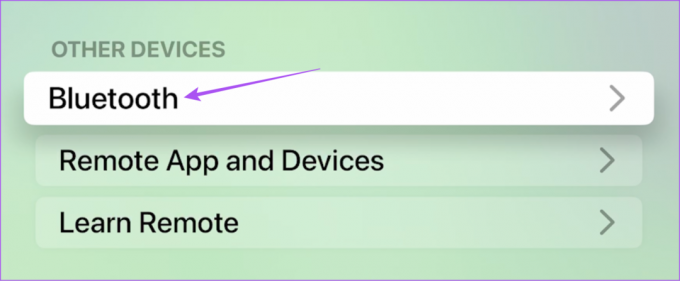
Шаг 4: Дважды нажмите «Предложить соседние AirPods», чтобы убедиться, что эта функция отключена.

Шаг 5: Закройте настройки и проверьте, решена ли проблема.
2. Отключить наушники Bluetooth от других устройств
Если наушники Bluetooth не подключаются к Apple TV, проверьте, не отключили ли вы их от других устройств. Звучит очень очевидно, но мы пропускаем это после использования наушников Bluetooth с другим устройством. Поэтому мы предлагаем проверить то же самое, а затем попытаться подключиться к Apple TV.
3. Проверьте уровень заряда батареи устройств Bluetooth
Еще одно простое, но эффективное решение — проверить уровень заряда батареи вашего устройства Bluetooth, например наушников, динамиков и т. д. Если ваш пульт Apple TV не отвечает, вот как проверить уровень заряда батареи.
Шаг 1: Откройте «Настройки» на Apple TV.

Шаг 2: Прокрутите вниз и выберите «Пульты и устройства».

Шаг 3: Выберите Удаленный.
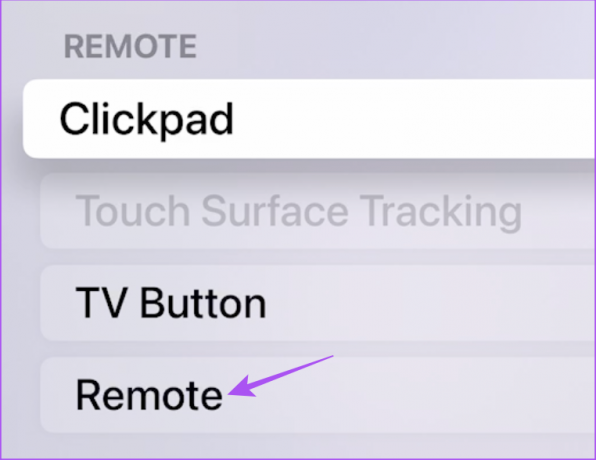
Шаг 4: Проверьте уровень заряда батареи вашего пульта.
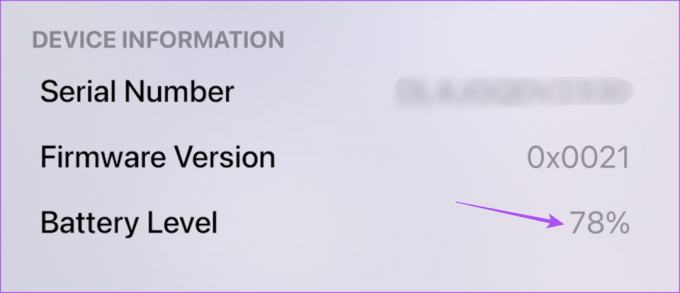
Вы также можете прочитать наш пост, если вы Apple TV не реагирует на пульт.
4. Поднесите Bluetooth-устройство ближе к Apple TV
Если ваш Apple TV по-прежнему не находит устройства Bluetooth, вам необходимо приблизить их к Apple TV. Например, Apple TV 4K поддерживает Bluetooth 5.0 и имеет радиус действия 40 метров. Apple TV (4-го поколения) поддерживает Bluetooth 4.0 и имеет радиус действия 10 метров. Поэтому вам нужно проверить версию Bluetooth ваших беспроводных устройств и соответственно держать их в пределах досягаемости.
5. Забудьте и снова подключите устройства Bluetooth
Если Bluetooth по-прежнему не работает на Apple TV, вы можете забыть о своем устройстве и попробовать подключить его снова, чтобы проверить, решена ли проблема. Шаги применимы к любому устройству Bluetooth.
Шаг 1: Откройте «Настройки» на Apple TV.

Шаг 2: Прокрутите вниз и выберите «Пульты и устройства».

Шаг 3: Выберите имя подключенного устройства Bluetooth.
Шаг 4: Выберите «Забыть это устройство».

Шаг 5: Попробуйте снова подключить устройство Bluetooth и проверьте, решена ли проблема.
6. Обновите твОС
Если ни одно из решений вам не помогло, мы предлагаем обновить версию tvOS на вашей модели Apple TV. Вы также должны посмотреть, есть ли какие-либо обновления для ваших устройств Bluetooth.
Вот как вы можете обновить свой Apple TV или Apple TV 4K.
Шаг 1: Откройте «Настройки» на Apple TV.

Шаг 2: Прокрутите вниз и выберите «Система» в списке параметров.

Шаг 3: Выберите Обновления программного обеспечения.

Шаг 4: Выберите Обновить программное обеспечение.

Шаг 5: Если обновление доступно, загрузите и установите его.
После этого проверьте, решена ли проблема.
Наслаждайтесь подключением по Bluetooth
Эти решения устранят наиболее распространенные проблемы Apple TV Bluetooth. Если вы все еще сталкиваетесь с той же проблемой, мы предлагаем посетить Apple Store и проверить ее у экспертов. Если вы столкнулись с проблемами воспроизведения звука, вы можете обратиться к нашему сообщению, которое дает лучшие исправления для отсутствия звука в Apple TV. Если вы используете модель Apple TV 4K, вы можете обратиться к нашему сообщению, если Dolby Atmos перестает работать на вашем Apple TV 4K.
Последнее обновление: 23 июня 2023 г.
Вышеупомянутая статья может содержать партнерские ссылки, которые помогают поддерживать Guiding Tech. Однако это не влияет на нашу редакционную честность. Содержание остается беспристрастным и аутентичным.



